4) boîtes d’impression synergique, Sélectionnez la fonction, Selectionner la fonction – TA Triumph-Adler DC 2063 Manuel d'utilisation
Page 123: Prêt à enregistrer document(s), Pret pour enregistrer document, Spécifications métriques
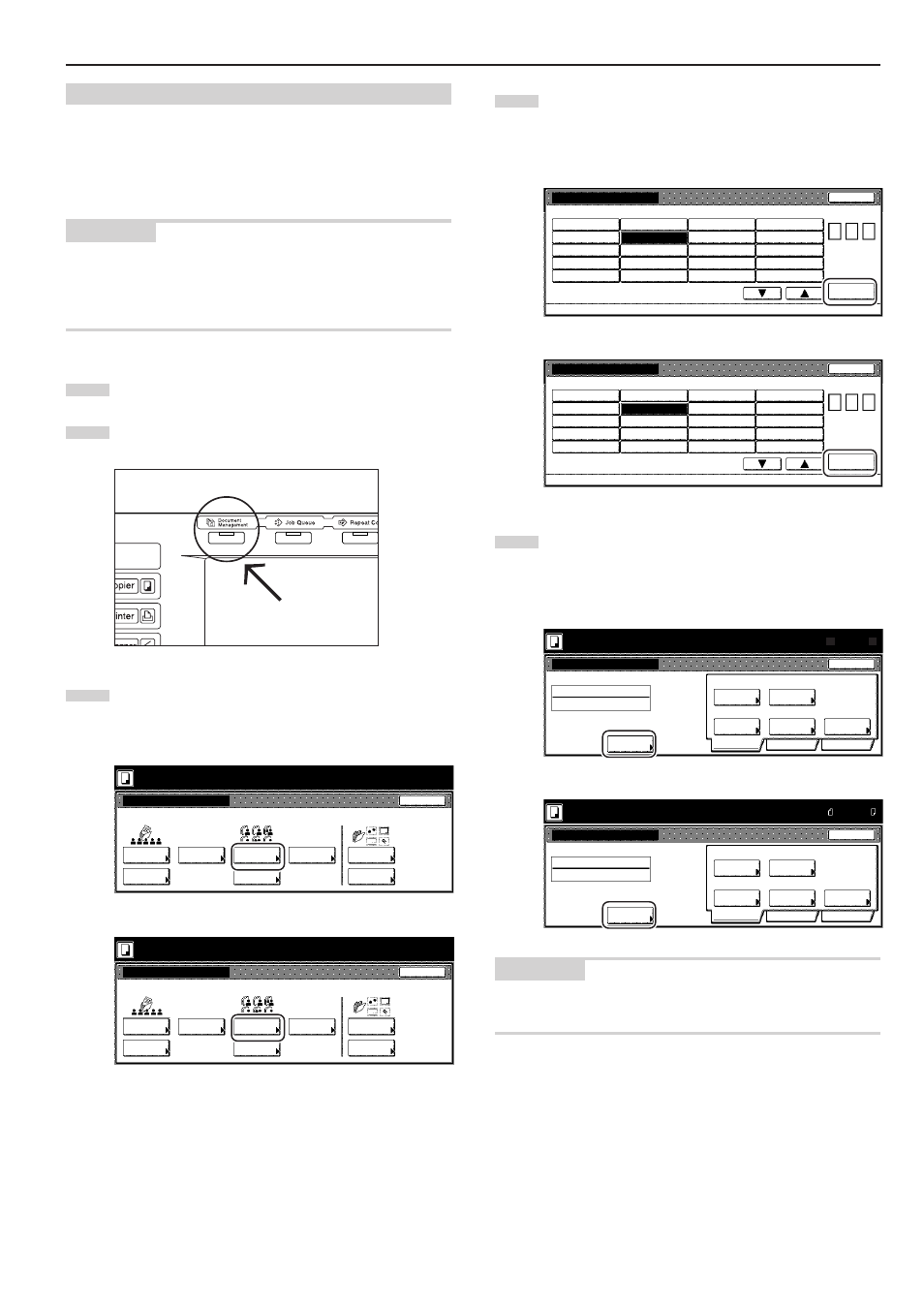
Section 6 FONCTIONS DE GESTION DE DOCUMENT ET DE GESTION D’IMPRESSION
6-9
(4) Boîtes d’impression synergique
1 Enregistrer des documents dans une boîte
Effectuer la procédure suivante pour enregistrer une série de
documents dans une boîte d’impression synergique.
REMARQUE
Si le kit d’imprimante en option est installé sur votre copieur, vous
pouvez également envoyer le document depuis votre ordinateur et le
sauvegarder dans la boîte d’impression synergique. Pour plus de
détails, consulter le manuel d’utilisation de votre kit d’imprimante.
1
Mettre en place les documents devant être enregistrés.
2
Appuyer sur la touche [Document Management]. L’écran
“Gestion de document” [“Gestion document”] apparaîtra.
3
Effleurer la touche “Enregist. document” [“Document enreg”]
dans “Boîte d’impression synergie” [“Boite synergie”]. L’écran
de sélection de la boîte d’impression synergique apparaîtra.
Spécifications pouces
25/10/'01 19:20
Sélectionnez la fonction.
Gestion de document
Fin
Boîte données partagées
Boîte d'impression synergie
Boîte de formulaire
Enregist.
document
Impression
document
Enregist.
document
Impression
document
Enregist.
formulaire
Configurer
boîte
Configurer
boîte
Configurer
boîte
Spécifications métriques
Selectionner la fonction.
Gestion document
25/10/'01 19:20
Fin
Boite des taches enreg.
Boite synergie
Type de boite
Document
enreg
Document
impression
Document
impression
Document
enreg
Forme
enreg
Boite
Edite
Boite
Edite
Boite
Edite
4
Effleurer la boîte d’impression synergique sous laquelle les
documents doivent être enregistrés, ou entrer son numéro en
utilisant le clavier. Puis effleurer la touche “Entrez”[“Entrer”].
L’écran “Enregistrement document” apparaîtra.
Spécifications pouces
Enregistrement document
Choisir le numéro de boîte.
Annuler
N° de boîte
(avec tche #)
Entrez
1/5
Gestion de document - Boîte d'impression synergie
0 0 7
001
ABCD_0000001
002
EFGH_0000002
003
IJKL_0200003
004
MNOP_0000004
005
QRST_0000005
006
UVWX_0000006
007
ABCD_0000101
008
EFGH_0000102
009
IJKL_0000103
010
MNOP_0000104
011
QRST_0000105
012
UVWX_0000106
013
ABCD_0200101
014
EFGH_0200102
015
IJKL_0200103
016
MNOP_0200104
017
QRST_0200105
018
UVWX_0200106
019
ABCD_050010
020
EFGH_0500102
Spécifications métriques
Enregistrement document
Selctionner N° boite.
Ann. trav.
Boite N°
(avec tche#)
Entrer
1/ 5
Gestion document - Boite synergie
0 0 7
001
ABCD_0000001
002
EFGH_0000002
003
IJKL_0200003
004
MNOP_0000004
005
QRST_0000005
006
UVWX_0000006
007
ABCD_0000101
008
EFGH_0000102
009
IJKL_0000103
010
MNOP_0000104
011
QRST_0000105
012
UVWX_0000106
013
ABCD_0200101
014
EFGH_0200102
015
IJKL_0200103
016
MNOP_0200104
017
QRST_0200105
018
UVWX_0200106
019
ABCD_050010
020
EFGH_0500102
5
Effleurer la touche “Changer de nom” puis entrer le nom des
documents.
Si le nom des documents ne doit pas être enregistré, passer
directement à l’étape suivante.
Spécifications pouces
Prêt à enregistrer document(s).
Recto
Type
original
Placez l'original. Appuyez sur «Start».
Annuler
100%
Basic
Qualité
Editer
Arrière
Réduire/
Agrandir
Orient.
d'origine
Enregistrer
Auto
Taille auto
Désigner
form.orig.
Choisir
tail. enr.
Changer
de nom
Enregistrement document
Documents
007
DOC001
25/10/'01 19:20
Original
11x8
1
/
2
"
8
1
/
2
x11"
Spécifications métriques
100%
Basic
Qualité
Arrière
Enregistrement document
Ann. trav.
Documents
007
Job001
Changer
de nom
Enregistrer
A4
A4
Pret pour enregistrer document.
Recto
Réduire/
Agrandir
Type
original
Rég. Orig.
Direction
Placer l'original. Appuyer sur la touche Entrée.
Original
Editer
25/10/'01 19:20
Auto
Taille auto
Sél. form.
original
Selection
format enr
REMARQUE
Voir “Entrer des caractères” à la page 7-79 pour plus de détails au
sujet de l’entrée de caractères.